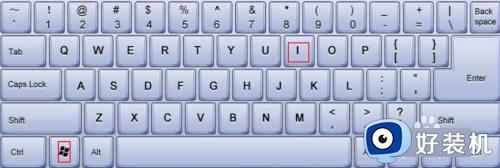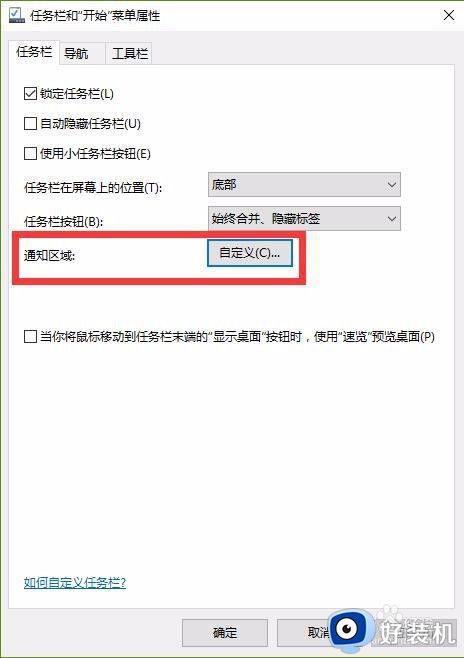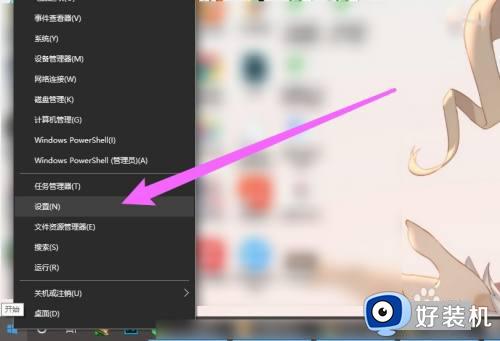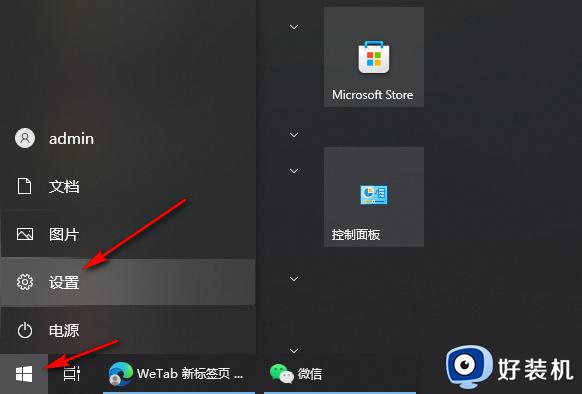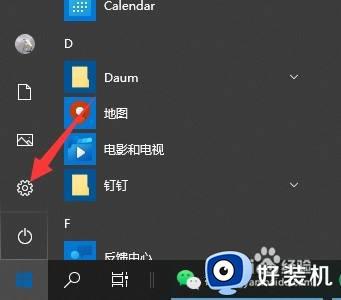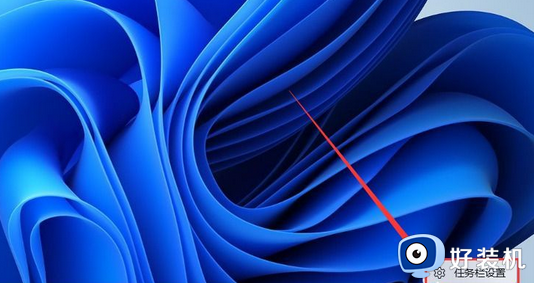win10合并任务栏图标设置方法 win10如何合并任务栏图标
时间:2023-11-19 13:40:00作者:xinxin
通常在win10电脑上运行软件的过程中,桌面底下任务栏中都会显示打开的软件图标,从而方便用户进行切换窗口,当然有些用户为了防止win10系统任务栏空间的占用,同时可以将不常用的图标进行合并,那么win10如何合并任务栏图标呢?今天小编就给大家带来win10合并任务栏图标设置方法。
推荐下载:win10完美精简版
具体方法:
1、首先右键点击桌面,点击个性化。
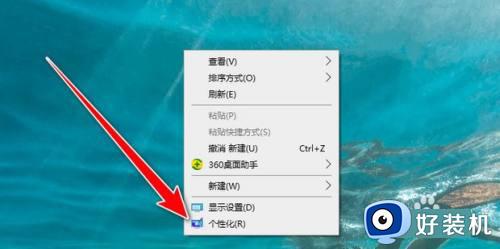
2、然后点击任务栏。
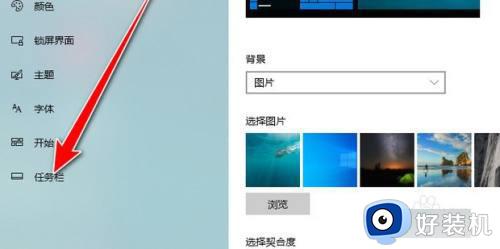
3、最后设置合并任务栏时为任务栏已满时即可。
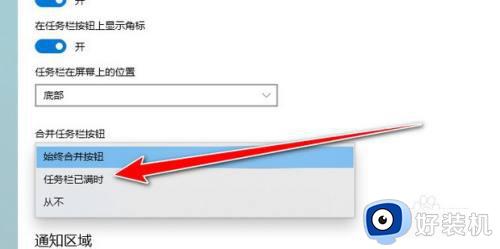
综上所述就是小编告诉大家的win10合并任务栏图标设置方法了,有遇到过相同问题的用户就可以根据小编的步骤进行操作了,希望能够对大家有所帮助。